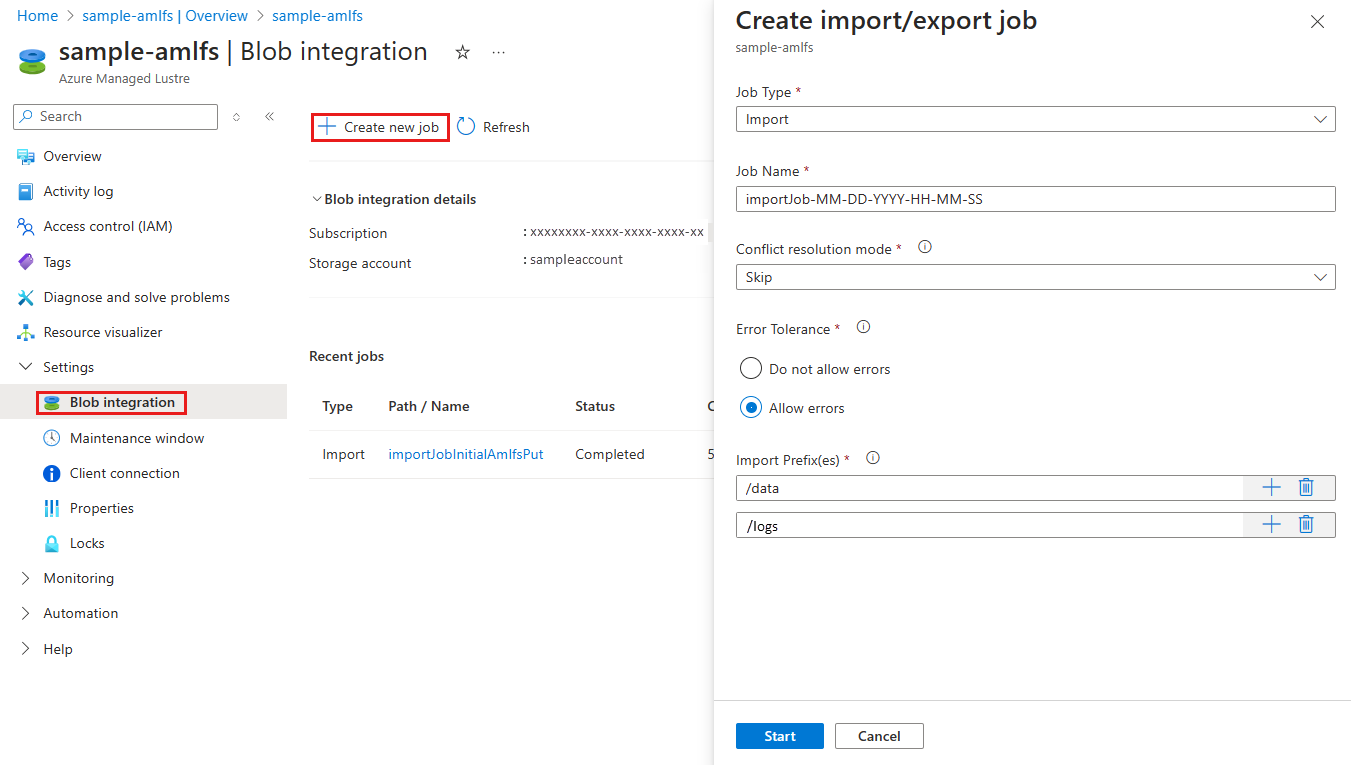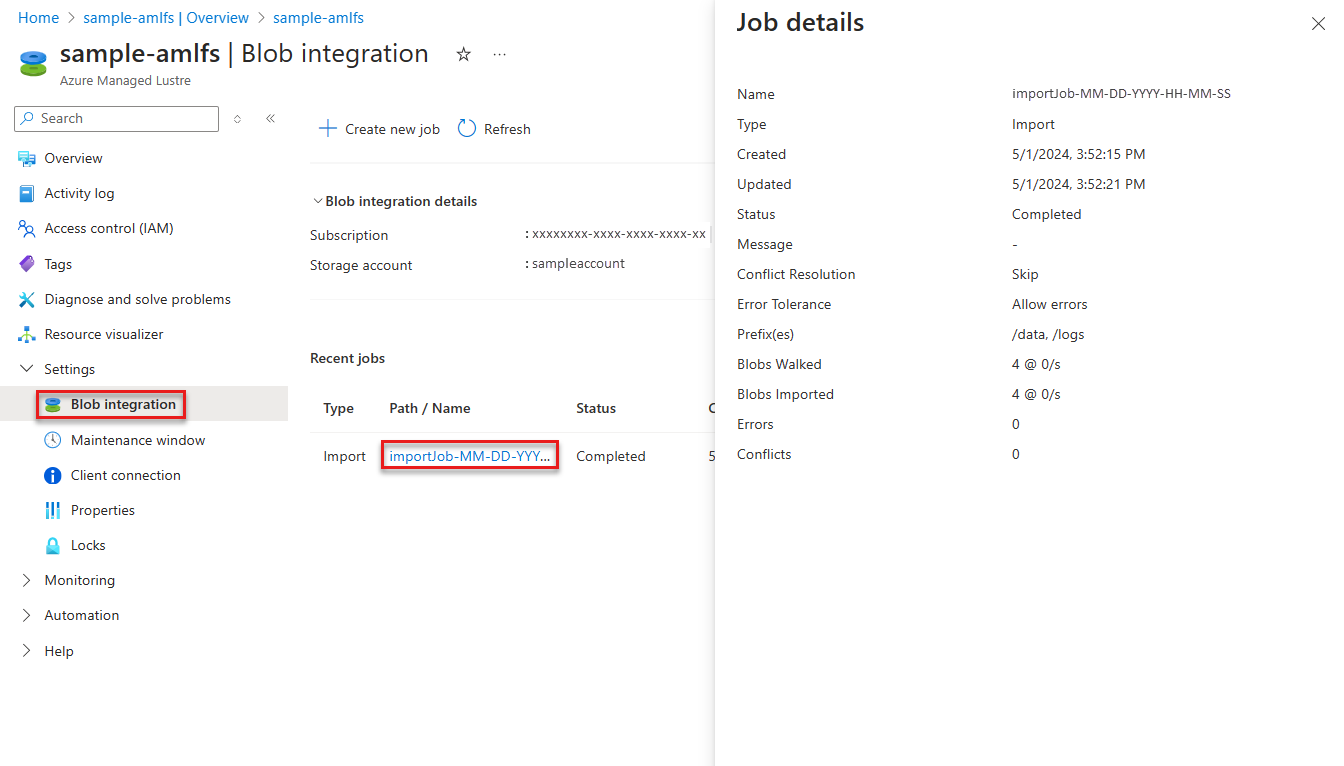Creare un processo di importazione da Archiviazione BLOB a un file system
Lustre gestito di Azure si integra con Archiviazione BLOB di Azure per semplificare il processo di importazione dei dati da un contenitore BLOB a un file system. È possibile configurare questa integrazione durante la creazione del cluster ed è possibile creare un processo di importazione in qualsiasi momento dopo la creazione del cluster.
Questo articolo illustra come usare il portale di Azure per creare un processo di importazione per importare dati da un contenitore BLOB in un file system lustre gestito di Azure esistente.
Nota
Quando si importano dati da un contenitore BLOB in un file system lustre gestito di Azure, solo i nomi di file (spazio dei nomi) e i metadati vengono importati nello spazio dei nomi Lustre. Il contenuto effettivo di un BLOB viene importato quando si accede da un client per la prima volta. Quando si accede per la prima volta ai dati, si verifica un lieve ritardo mentre la funzionalità Gestione archiviazione gerarchica lustre (HSM) esegue il pull del contenuto del BLOB nel file corrispondente nel file system. Questo ritardo si verifica solo la prima volta che si accede a un file.
È possibile scegliere di eseguire il prelettura del contenuto dei BLOB usando il comando di lfs hsm_restore Lustre da un client montato con funzionalità sudo. Per altre informazioni, vedere Ripristinare i dati dall'archiviazione BLOB.
Prerequisiti
- File system lustre gestito di Azure esistente: crearne uno usando il portale di Azure, Azure Resource Manager o Terraform. Per altre informazioni sull'integrazione dei BLOB, vedere Prerequisiti per l'integrazione dei BLOB.
Creare un processo di importazione
L'importazione di dati da un contenitore BLOB in un file system lustre gestito di Azure inizia con la creazione di un processo di importazione. In questa sezione viene illustrato come creare, configurare e avviare un processo di importazione nel portale di Azure.
Nota
È possibile eseguire un solo processo di importazione o esportazione alla volta. Ad esempio, se è in corso un processo di importazione, il tentativo di avviare un altro processo di importazione o esportazione restituisce un errore.
Configurare le opzioni di importazione e avviare il processo
Per configurare le opzioni di importazione e avviare il processo, seguire questa procedura:
- Nel portale di Azure aprire il file system lustre gestito di Azure e passare al riquadro integrazione BLOB in Impostazioni.
- Selezionare + Crea nuovo processo.
- Selezionare Importa nell'elenco a discesa Tipo di processo .
- Immettere un nome per il processo di importazione nel campo Nome processo .
- Scegliere un valore per il campo Modalità di risoluzione dei conflitti . Questa impostazione determina il modo in cui il processo di importazione gestisce i conflitti tra i file esistenti nel file system e i file importati. In questo esempio si seleziona Ignora. Per altre informazioni, vedere Modalità di risoluzione dei conflitti.
- Selezionare un valore per Tolleranza di errore. Questa impostazione determina il modo in cui il processo di importazione gestisce gli errori che si verificano durante il processo di importazione. In questo esempio viene selezionata l'opzione Consenti errori. Per altre informazioni, vedere Tolleranza di errore.
- Immettere i prefissi di importazione per filtrare i dati importati da Archiviazione BLOB. Il portale di Azure consente di immettere fino a 10 prefissi. In questo esempio vengono specificati i prefissi /data e /logs. Per altre informazioni, vedere Importare il prefisso.
- Dopo aver configurato il processo, selezionare Avvia per avviare il processo di importazione.
Lo screenshot seguente mostra le impostazioni di configurazione del processo di importazione nel portale di Azure:
Monitorare il processo di importazione
Dopo aver creato il processo di importazione, è possibile monitorarne lo stato di avanzamento per assicurarsi che venga completato correttamente. In questa sezione viene illustrato come monitorare il processo di importazione nel portale di Azure.
Per visualizzare i dettagli del processo, seguire questa procedura:
- Nel portale di Azure aprire il file system lustre gestito di Azure e passare al riquadro integrazione BLOB in Impostazioni.
- Selezionare il processo di importazione da monitorare dall'elenco dei processi recenti.
- Nel riquadro Dettagli processo vengono visualizzate informazioni sul processo, tra cui lo stato del processo, l'ora di inizio, i BLOB importati e eventuali errori o conflitti che si sono verificati durante il processo di importazione.
Lo screenshot seguente mostra i dettagli del processo per un processo di importazione nel portale di Azure:
Al termine del processo, è possibile visualizzare il contenitore di registrazione per visualizzare informazioni dettagliate sul processo di importazione, inclusi eventuali errori o conflitti che si sono verificati. Queste informazioni sono disponibili solo dopo il completamento del processo.
Passaggi successivi
Per altre informazioni sull'uso di Archiviazione BLOB di Azure con Lustre gestito di Azure, vedere Usare l'archiviazione BLOB di Azure con un file system lustre gestito di Azure.